Catatan
Akses ke halaman ini memerlukan otorisasi. Anda dapat mencoba masuk atau mengubah direktori.
Akses ke halaman ini memerlukan otorisasi. Anda dapat mencoba mengubah direktori.
Artikel ini menjelaskan cara menerapkan pemulihan bencana untuk VM berbasis Azure VMware Solution. Solusi ini menggunakan VMware SRM dan server replikasi disebarkan di situs yang dilindungi dan pemulihan.
VMware Live Site Recovery adalah solusi pemulihan bencana yang dirancang untuk meminimalkan waktu henti komputer virtual di lingkungan Azure VMware Solution jika ada bencana. VMware SRM mengotomatiskan dan mengatur failover dan failback, memastikan waktu henti minimal dalam bencana. Selain itu, pengujian nondisruptif bawaan memastikan tujuan waktu pemulihan Anda terpenuhi. Secara keseluruhan, VMware SRM menyederhanakan manajemen melalui otomatisasi dan memastikan waktu pemulihan yang cepat dan sangat dapat diprediksi.
VMware vSphere Replication adalah teknologi replikasi berbasis hypervisor VMware untuk VM VMware vSphere. Ini melindungi VM dari kegagalan situs parsial atau lengkap. Selain itu, menyederhanakan perlindungan DR melalui replikasi VM-centric yang independen penyimpanan. Replikasi VMware vSphere dikonfigurasi berdasarkan per VM, memungkinkan kontrol lebih besar atas VM mana yang direplikasi.
Catatan
Versi VMware Live Site Recovery saat ini di Azure VMware Solution adalah 9.0.2.1.
Skenario yang didukung
VMware SRM membantu Anda merencanakan, menguji, dan menjalankan pemulihan VM antara situs VMware vCenter Server yang dilindungi dan situs VMware vCenter Server pemulihan. Anda dapat menggunakan VMware SRM dengan Azure VMware Solution dengan dua skenario DR berikut:
- Pemulihan bencana cloud privat VMware vSphere ke Azure VMware Solution lokal
- Azure VMware Solution Utama ke Azure VMware Solution Sekunder, pemulihan bencana cloud privat
Diagram menunjukkan penyebaran VMware vSphere lokal ke skenario pemulihan bencana cloud privat Azure VMware Solution.
Diagram menunjukkan penyebaran Azure VMware Solution primer ke skenario Solusi Azure VMware sekunder.
Anda dapat menggunakan VMware SRM untuk menerapkan berbagai jenis pemulihan, seperti:
Migrasi yang direncanakan dimulai ketika situs Azure VMware Solution primer dan sekunder berjalan dan berfungsi penuh. Ini adalah migrasi mesin virtual yang teratur dari situs yang dilindungi ke situs pemulihan di mana tidak ada kehilangan data yang diharapkan ketika memigrasikan beban kerja secara teratur.
Pemulihan bencana menggunakan SRM dapat dipanggil ketika situs Azure VMware Solution yang dilindungi offline secara tiba-tiba. VMware Site Recovery Manager mengatur proses pemulihan dengan mekanisme replikasi untuk meminimalkan kehilangan data dan waktu henti sistem.
Di Azure VMware Solution, hanya VM individual yang dapat dilindungi pada host dengan menggunakan VMware SRM dalam kombinasi dengan VMware vSphere Replication.
Perlindungan Dua Arah menggunakan satu set situs VMware SRM yang dipasangkan untuk melindungi VM di kedua arah. Setiap situs secara bersamaan dapat menjadi situs yang dilindungi dan situs pemulihan, tetapi untuk satu set VM yang berbeda.
Penting
Azure VMware Solution tidak mendukung:
- Grup perlindungan kebijakan replikasi dan penyimpanan berbasis array
- Grup Perlindungan vVOLs VMware
- Kustomisasi IP VMware SRM menggunakan alat baris perintah SRM
- Topologi Satu-ke-Banyak dan Banyak-ke-Satu
- Pengidentifikasi plug-in atau ID ekstensi VMware SRM kustom
- Pemulihan Bencana Cloud VMware (VCDR)
- Replikasi yang ditingkatkan tidak didukung di Azure VMware Solution Gen 1
Prasyarat
Pastikan Anda memberikan peran administrator VRM VMware dan administrator VMware SRM kepada pengguna jarak jauh di vCenter Server jarak jauh.
Skenario: Azure VMware Solution lokal
Azure VMware Solution private cloud digunakan sebagai wilayah sekunder.
Resolusi DNS untuk VMware SRM di tempat dan perangkat virtual cloud.
Konektivitas ExpressRoute antara VMware vSphere lokal dan Azure VMware Solution - 2 Gbps.
Skenario: Primary Azure VMware Solution to secondary
Azure VMware Solution private cloud harus digunakan di wilayah primer dan sekunder.
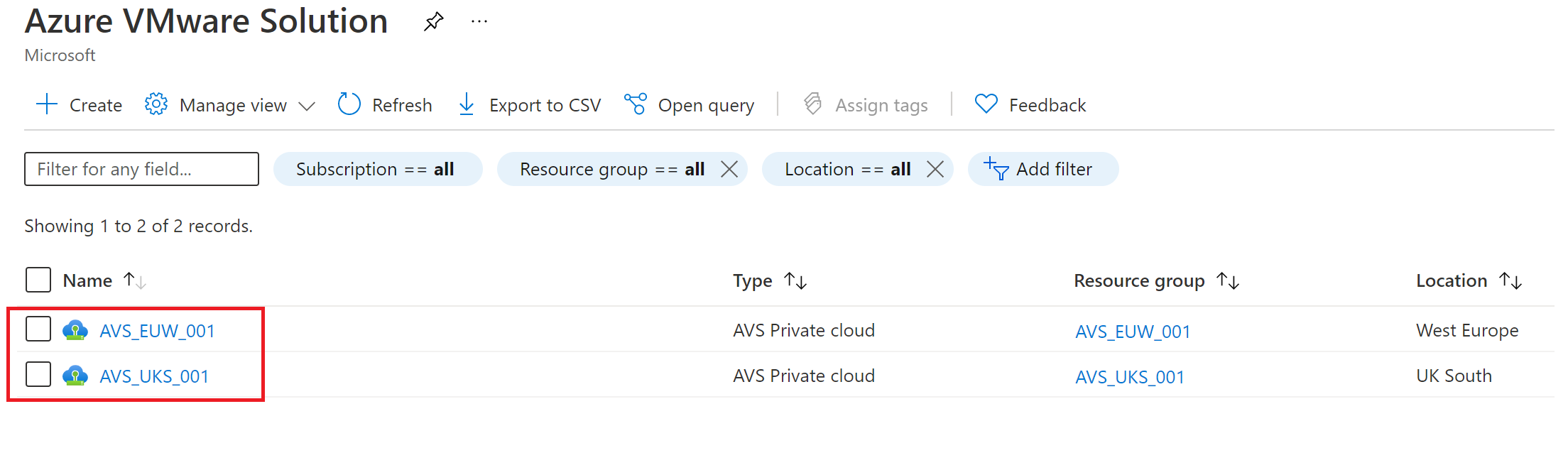
Konektivitas, seperti ExpressRoute Global Reach, antara sumber dan target cloud privat Azure VMware Solution.
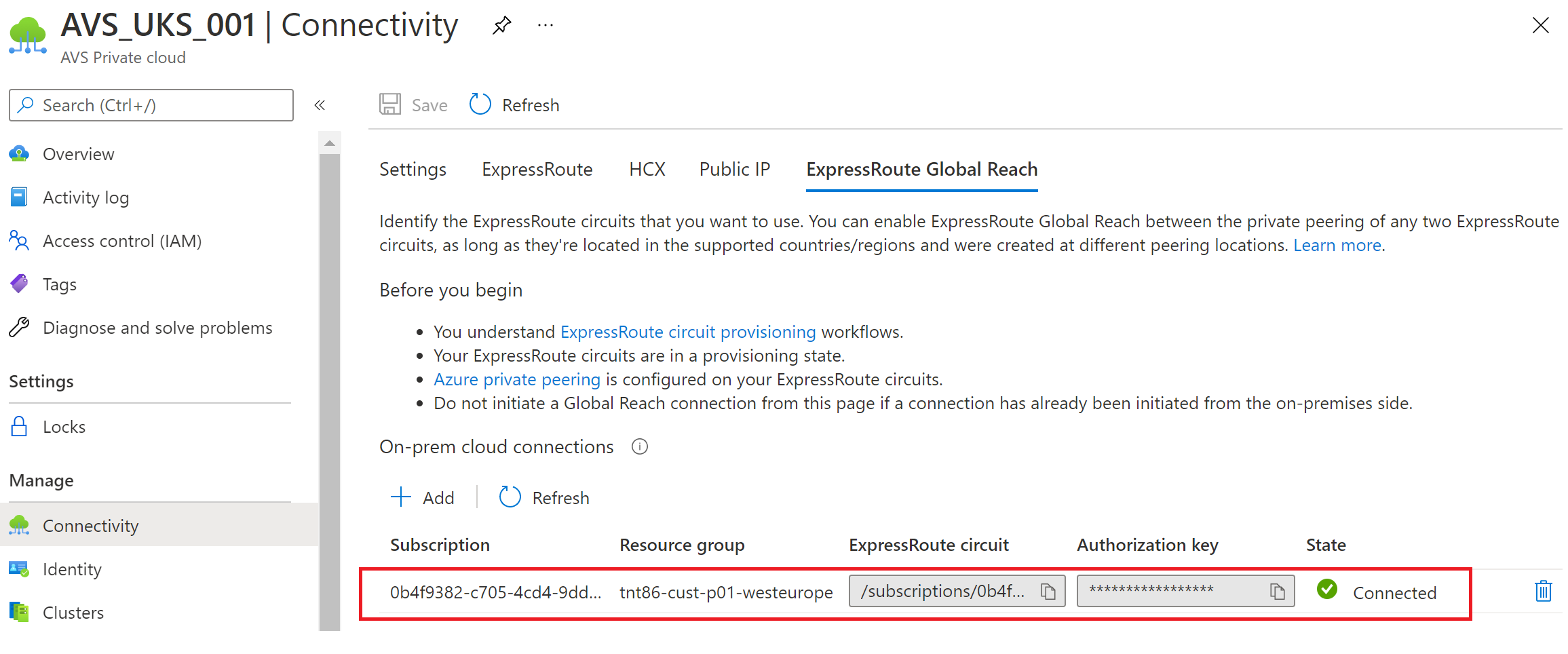
Pasang SRM di Azure VMware Solution
Catatan
Lisensi evaluasi akan disertakan selama fase penginstalan awal. Pelanggan harus mendapatkan lisensi Live Site Recovery langsung dari Broadcom. Gunakan model penyebaran Topologi Dua situs dengan satu instans vCenter Server per PSC. Selain itu, pastikan bahwa port Jaringan Replikasi vSphere yang diperlukan dibuka.
- Di pusat data lokal Anda, instal VMware SRM dan vSphere Replication.
- Di cloud privat Azure VMware Solution Anda, di bawah Kelola, pilih Add-ons>Pemulihan bencana.
- Proses penginstalan melibatkan beberapa langkah yang diuraikan dalam alur kerja backend kami. Sebagai gantinya, Anda dapat menginstal VMware SRM dengan vSphere Replication sebagai layanan add-on dari cloud privat Azure VMware Solution Anda.
- Dari menu drop-down Solusi Pemulihan Bencana , pilih VMware Live Site Recovery.
- Pilih setuju dengan syarat dan ketentuan, lalu pilih Instal.
Instal alat Replikasi vSphere
Setelah appliance VMware SRM berhasil diinstal, Anda harus menginstal appliance Replikasi vSphere.
- Dari menu drop-down Replikasi menggunakan , pada tab Pemulihan bencana , pilih Replikasi vSphere lalu pilih Instal.
- Setelah diinstal, verifikasi bahwa VMware SRM dan appliance Replikasi vSphere diinstal.
Petunjuk / Saran
Tombol Hapus instalan menunjukkan bahwa VMware SRM dan appliance Replikasi vSphere saat ini diinstal.
Konfigurasikan pemasangan situs di vCenter Server
Setelah menginstal VMware SRM dan vSphere Replication, Anda perlu menyelesaikan konfigurasi dan pemasangan situs di vCenter Server.
- Masuk ke Klien vSphere sebagai cloudadmin@vsphere.local.
- Navigasi ke Site Recovery, periksa status Replikasi vSphere dan VMware SRM, lalu pilih OPEN Site Recovery untuk meluncurkan klien.
- Pilih PASANGAN SITUS BARU di klien Site Recovery (SR) di tab baru yang terbuka.
- Masukkan detail situs jarak jauh, lalu pilih BERIKUTNYA.
Catatan
Cloud privat Azure VMware Solution beroperasi dengan Pengontrol Layanan Platform (PSC) yang disematkan, sehingga hanya satu vCenter Server lokal yang dapat dipilih. Jika vCenter Server jarak jauh menggunakan Pengontrol Layanan Platform (PSC) yang disematkan, gunakan FQDN vCenter Server (atau alamat IP-nya) dan port untuk menentukan PSC. Pengguna jarak jauh harus memiliki izin yang cukup untuk melakukan pasangan. Cara mudah untuk memastikan hal ini adalah dengan memberi pengguna tersebut peran administrator VRM dan administrator SRM di vCenter Server jarak jauh. Untuk cloud privat Azure VMware Solution yang jauh, cloudadmin dikonfigurasi dengan peran tersebut.
Pilih SAMBUNGKAN untuk menerima sertifikat untuk vCenter Server jarak jauh. Pada titik ini, klien harus menemukan appliance VMware VRM dan VMware SRM di kedua sisi sebagai layanan untuk dipasangkan.
Pilih appliance yang akan dipasangkan lalu pilih NEXT.
Pilih SAMBUNGKAN untuk menerima sertifikat untuk SRM VMware jarak jauh dan vCenter Server jarak jauh (lagi).
Pilih SAMBUNGKAN untuk menerima sertifikat untuk VMware SRM lokal dan vCenter Server lokal.
Tinjau pengaturan lalu pilih SELESAI.
Catatan
Pengguna dengan izin yang memadai harus memiliki peran administrator VRM dan administrator SRM yang diberikan kepada mereka di Server vCenter Jarak Jauh. Pengguna juga harus memiliki akses ke inventaris vCenter Server jarak jauh, seperti folder dan penyimpanan data. Untuk cloud privat Azure VMware Solution jarak jauh, pengguna cloudadmin memiliki izin dan akses yang sesuai.
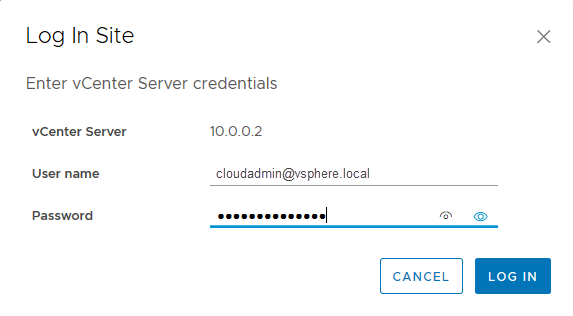
Anda melihat pesan peringatan yang menunjukkan bahwa VRS yang disematkan di VRM lokal tidak berjalan. Peringatannya adalah karena Azure VMware Solution tidak menggunakan VRS yang disematkan di cloud privat Azure VMware Solution, ia menggunakan appliance VRS sebagai gantinya.
Perlindungan VMware SRM, perlindungan ulang, dan failback
Setelah Anda membuat pemasangan situs, gunakan dokumentasi VMware berikut untuk perlindungan VM end-to-end dari portal Azure.
Manajemen solusi VMware SRM Anda yang sedang berlangsung
Microsoft bertujuan untuk menyederhanakan penginstalan VMware SRM dan vSphere Replication pada cloud privat Azure VMware Solution. Anda bertanggung jawab untuk mengelola lisensi Anda dan operasi sehari-hari dari solusi pemulihan bencana.
Lisensi VMware Live Site Recovery
Menyiapkan mode offline untuk VMware Live Site RecoveryHapus lisensi mode offline untuk VMware Live Site Recovery
Pelanggan bertanggung jawab untuk membeli dan menerapkan Live Site Recovery dengan mengikuti instruksi Broadcom. Pelanggan diminta untuk membuat tiket Broadcom untuk masalah lisensi.
Menghapus instalan VMware SRM
Catatan
Anda tidak dapat menghapus paket pemulihan yang sedang berjalan. Anda tidak dapat menghapus grup perlindungan yang disertakan dalam paket pemulihan. Anda tidak dapat menghapus grup perlindungan Replikasi vSphere yang berisi mesin virtual tempat perlindungan masih dikonfigurasi. Melanggar pemasangan situs menghapus semua informasi yang terkait dengan mendaftarkan Site Recovery Manager dengan Site Recovery Manager, vCenter Server, dan Platform Services Controller di situs remote.
Jika Anda tidak lagi memerlukan VMware SRM, Anda harus menghapus instalannya dengan cara yang bersih. Sebelum menghapus instalan VMware SRM, Anda harus menghapus semua konfigurasi VMware SRM dari kedua situs dalam urutan yang benar. Jika Anda tidak menghapus semua konfigurasi sebelum menghapus instalan VMware SRM, beberapa komponen VMware SRM, seperti VM tempat penampung, mungkin tetap berada di infrastruktur Azure VMware Solution.
- Di Klien vSphere, pilih Site Recovery>Open Site Recovery.
- Pada tab beranda Site Recovery , pilih pasangan situs dan pilih Tampilkan Detail.
- Pilih tab Rencana Pemulihan , klik kanan pada rencana pemulihan dan pilih Hapus.
- Pilih tab Grup Perlindungan , pilih grup perlindungan, dan pilih tab Komputer Virtual .
- Sorot semua komputer virtual, klik kanan, dan pilih Hapus Perlindungan. Menghapus perlindungan dari VM menghapus VM placeholder dari situs pemulihan. Ulangi operasi ini untuk semua kelompok perlindungan.
- Di tab Grup Perlindungan , klik kanan grup perlindungan dan pilih Hapus.
- Pilih Site Pair>Konfigurasikan dan hapus semua pemetaan inventaris. Pilih setiap tab Pemetaan Jaringan, Pemetaan Folder, dan Pemetaan Sumber Daya . Di setiap tab, pilih situs, klik kanan pemetaan, dan pilih Hapus.
- Untuk kedua situs, pilih Datastore Placeholder, klik kanan datastore placeholder, dan pilih Hapus.
- Pilih Pasangan Situs>Ringkasan, dan pilih Putuskan Pasangan Situs.
- Di cloud pribadi Anda, di bawah Kelola, pilih Add-on>Pemulihan bencana, lalu pilih Hapus instalan appliance replikasi.
- Setelah perangkat replikasi dihapus instalasinya, dari tab Pemulihan bencana, pilih Menghapus instalasi Site Recovery Manager.
- Ulangi langkah-langkah ini di situs Azure VMware Solution sekunder.
Dukungan
VMware Live Site Recovery adalah solusi Pemulihan Bencana dari VMware by Broadcom. Microsoft mendukung penginstalan dan penghapusan VMware Live Site Recovery dan vSphere Replication Manager, serta peningkatan atau penurunan skala perangkat replikasi vSphere di Azure VMware Solution.
Untuk masalah lain, pelanggan diminta untuk menghubungi Broadcom untuk mendapatkan dukungan mengenai konfigurasi situs, masalah lisensi, replikasi, kegagalan pemasangan, dan masalah terkait DNS.
Tim dukungan VMware dan Microsoft saling melibatkan sesuai kebutuhan untuk memecahkan masalah VMware SRM di Azure VMware Solution.
Referensi
- Dokumentasi VMware Site Recovery Manager
- Matriks Kompatibilitas untuk VMware Site Recovery Manager 8.8
- Catatan Rilis VMware SRM 8.8
- Dokumentasi Replikasi VMware vSphere
- Matriks Kompatibilitas untuk Replikasi vSphere 8.8
- Batas Pengoperasian Site Recovery Manager 8.8
- Batas Operasional Replikasi vSphere 8.8
- Menghitung bandwidth untuk Replikasi vSphere
- Penginstalan dan konfigurasi SRM
- Administrasi Replikasi vSphere
- Prasyarat dan Praktik Terbaik untuk penginstalan SRM
- Port jaringan untuk SRM
- Port jaringan untuk Replikasi vSphere

